Leckét Corel 2020-ban készítettem, 2023.05.30.
saját ötlet alapján.
Köszönöm a fordításokat
Vera Mendes, Sofia!!
Plugins:
AP Lines-Silverlining
Alien Skin - Eyecandy 5: Impact-Glass
Screen Works-Boxed Dot
BKG Designer sf 10 I-Center Mirror
Mehdi-Sorting Tiles
Gmic Plugins-X86-3,2,0 verzió
Hozzávalók itt:

Alien Skin - Eyecandy 5: Impact-Glass
Screen Works-Boxed Dot
BKG Designer sf 10 I-Center Mirror
Mehdi-Sorting Tiles
Gmic Plugins-X86-3,2,0 verzió
Hozzávalók itt:

Minden
hozzávaló saját készítésű.
Ezekkel a színekkel dolgozom a képszerkesztés során.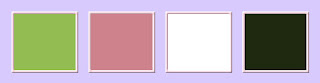
1: Hozd be a szerkesztődbe a Selections From Alpha Channelt
aminek neve, (2024-Katerina), az eredetit másold, (Window-
Duplicate), másolaton dolgozz tovább.
Ezekkel a színekkel dolgozom a képszerkesztés során.
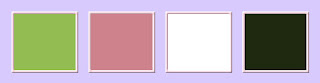
1: Hozd be a szerkesztődbe a Selections From Alpha Channelt
aminek neve, (2024-Katerina), az eredetit másold, (Window-
Duplicate), másolaton dolgozz tovább.
2: Színezzük a lapot: #93bc52, ezután jelöljük ki mindent,
(Selections-Select All).
3: Másoljuk és illesszük a kijelölésbe a virágomat, ezután a
(Selections-Select All).
3: Másoljuk és illesszük a kijelölésbe a virágomat, ezután a
kijelölést szüntessük
meg, (Selections-Select None).
4: Következik, (Effects-Plugins-Mehdi-Sorting Tiles).
4: Következik, (Effects-Plugins-Mehdi-Sorting Tiles).
BKG Designer sf 10 I-Center
Mirror).
7: Másolatot kisebbítjük 70%-ra, (Image-Resize).
8: Varázspálca segítségével jelöljük ki ezt a réteget.
9: Kijelölést módosítjuk, (Selection-Modify-
9: Kijelölést módosítjuk, (Selection-Modify-
Select
Selection Borders).
10: Nyissunk egy új réteget és a kijelölt részt,
színezzük ki: #ce828c.
11: Jön, (Effects-3D Effects-Inner Bevel).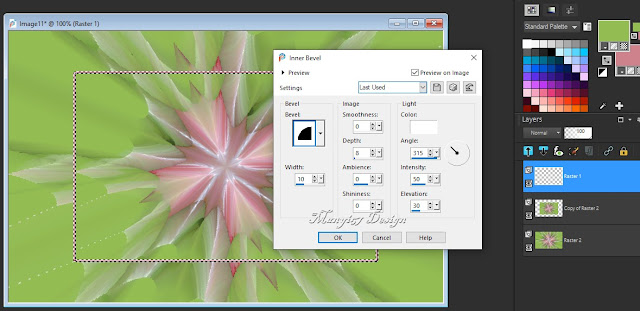
12: Kijelölést szüntessük meg, (Selections-Select None).
13: Ezt a vékony keretet duplázzuk meg, (Layers-Duplicate).
14: Lépjünk felülről a második rétegre és egyesítjük
alatta lévővel, (Merge-Merge Down).
15: Középső rétegen állunk, (Effects-Plugins-GMIC-G’MIC QT-
Testing-Joan Rake-Deformations-Kaleidoscope Layer Cake).
színezzük ki: #ce828c.
11: Jön, (Effects-3D Effects-Inner Bevel).
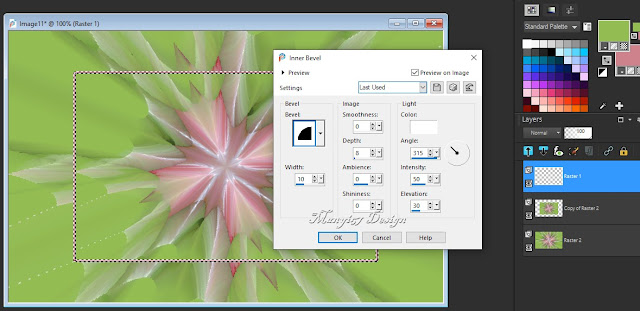
12: Kijelölést szüntessük meg, (Selections-Select None).
13: Ezt a vékony keretet duplázzuk meg, (Layers-Duplicate).
14: Lépjünk felülről a második rétegre és egyesítjük
alatta lévővel, (Merge-Merge Down).
15: Középső rétegen állunk, (Effects-Plugins-GMIC-G’MIC QT-
Testing-Joan Rake-Deformations-Kaleidoscope Layer Cake).
Seamless
Tiling).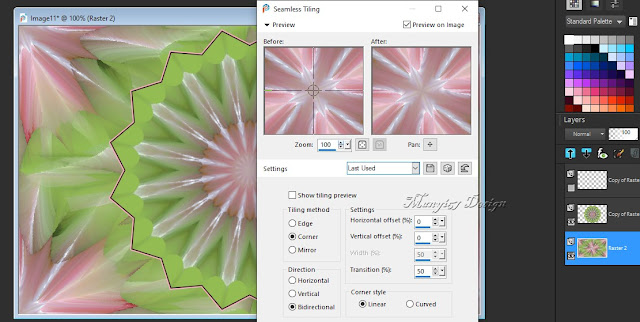
18: Mossuk el, ((Adjust-Blur-Gaussian Blur).
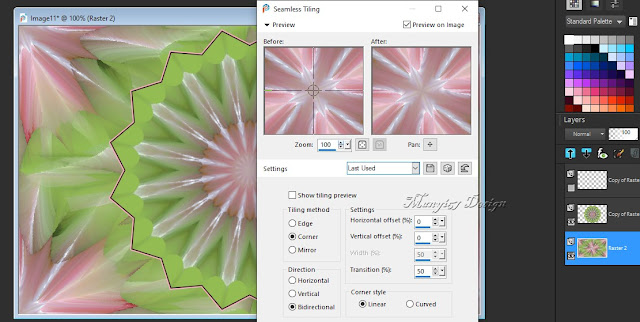
18: Mossuk el, ((Adjust-Blur-Gaussian Blur).
3D Effects-Drop Shadow).
20: Árnyékot ismételjük meg, csak -3,-3, többi
beállítás marad.
21:
Lépjünk a legfelső rétegre, amit eddig zárva volt, nyissuk
ki, (Effects-Plugins-GMIC-G’MIC QT-Testing-Joan Rake-
Deformations-Kaleidoscope Layer Cake).
ki, (Effects-Plugins-GMIC-G’MIC QT-Testing-Joan Rake-
Deformations-Kaleidoscope Layer Cake).
22: Töltsük be, (Loan Selection From Alpha
Channel-Selection1).
23: Lépjünk a legalsó rétegre és a kijelölt részt
emeljük ki
új réteggé, (Selections-Pomote Selection to Layer).
24: Alkalmazzuk, (Effects-Plugin-Filter Unlimited2.0-
24: Alkalmazzuk, (Effects-Plugin-Filter Unlimited2.0-
Screen Works-Boxed Dot).
25: Rétegpalettát állítsuk át (Normálról-Overlay)-ra.
26: Kijelölés még mindig van, (Effects-Plugins-
Alien Skin - Eyecandy 5: Impact-Glass).
28: Ezt a réteget vigyük felülről a másodiknak, ezután a
legfelső rétegre lépünk, (Merge-Merge Down).
29: Árnyékoljuk, (Effects-3D Effects-Drop Shadow).
legfelső rétegre lépünk, (Merge-Merge Down).
29: Árnyékoljuk, (Effects-3D Effects-Drop Shadow).
30: Árnyékot ismételjük meg, csak -1,-1, többi
beállítás marad.
31: Egyesítjük az összes réteget, (Merge-Merge Visible).
32: Másoljuk a zöld előtér színt, (Effects-Plugins-GMIC-G’MIC QT-
Frames-Frame(Painting), #93bc52.
31: Egyesítjük az összes réteget, (Merge-Merge Visible).
32: Másoljuk a zöld előtér színt, (Effects-Plugins-GMIC-G’MIC QT-
Frames-Frame(Painting), #93bc52.
33: Behozzuk a képet és jelöljük ki, (Selections-Select All).
34: Adjunk hozzá keretet, (Image-Add
Borders),
40 pixel színe: #ce828c.
35: Kijelölést módosítjuk, Selections-Invert).
36: Kijelölt részt színezzük Gradient-tel.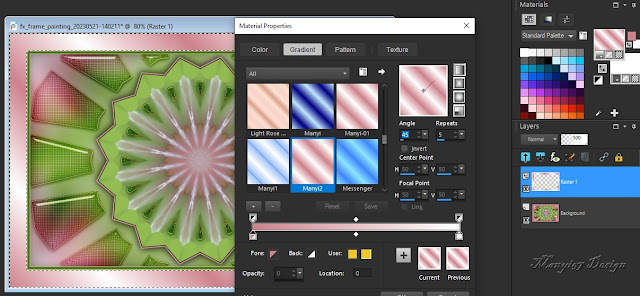
37: Következik, (Effects-Plugins-AP Lines-Silverlining).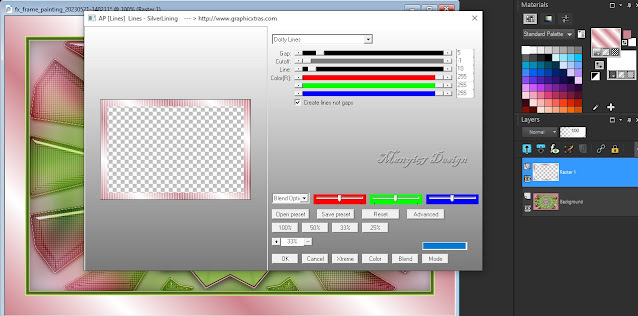
38: Kijelölést fordítsuk meg, (Selections-Invert).
39: Árnyékoljuk, (Effects-3D Effects-Drop Shadow).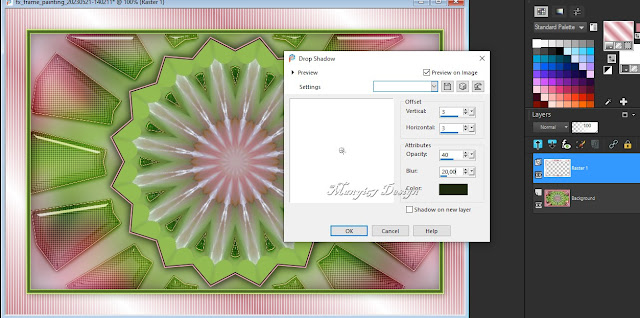
40: Árnyékot ismételjük meg, csak -3,-3, többi beállítás marad.
41: Kijelölést szüntessük meg, (Selections-Select None).
42: Másoljuk és illesszük be a lánykát, helyezzük el jobbra.
35: Kijelölést módosítjuk, Selections-Invert).
36: Kijelölt részt színezzük Gradient-tel.
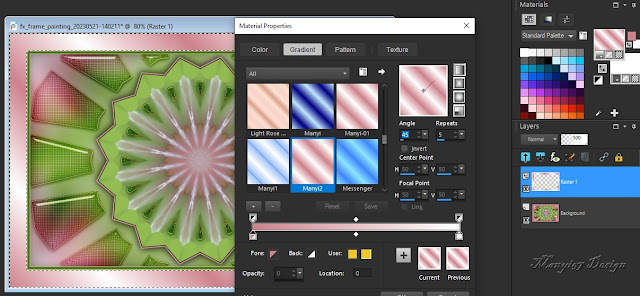
37: Következik, (Effects-Plugins-AP Lines-Silverlining).
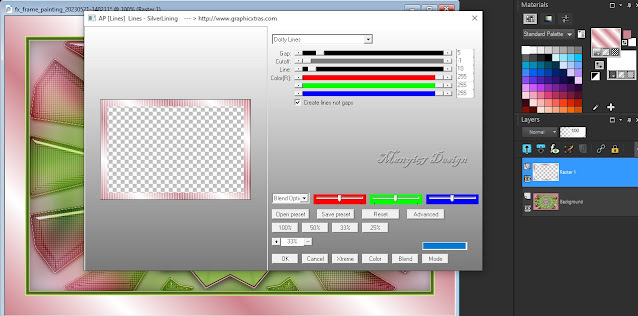
38: Kijelölést fordítsuk meg, (Selections-Invert).
39: Árnyékoljuk, (Effects-3D Effects-Drop Shadow).
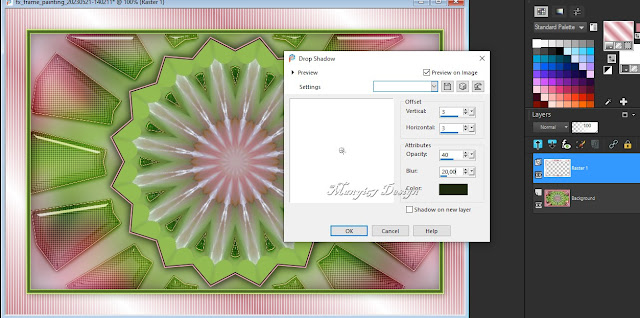
40: Árnyékot ismételjük meg, csak -3,-3, többi beállítás marad.
41: Kijelölést szüntessük meg, (Selections-Select None).
42: Másoljuk és illesszük be a lánykát, helyezzük el jobbra.
43: Éleken
erősítünk, (Adjust-Sharpness-Sharpen).
44: Árnyékoljuk a 39-40 lépés szerint.
45: Másoljuk és illesszük be a díszemet, a lányka alatti rétegnek.
46: Egyesítjük a rétegeket, (Merge-Megre All).
47: Ismét, (Effects-Plugins-GMIC-G’MIC QT-Frames-
Frame(Painting), #93bc52.
46: Egyesítjük a rétegeket, (Merge-Megre All).
47: Ismét, (Effects-Plugins-GMIC-G’MIC QT-Frames-
Frame(Painting), #93bc52.
48:
Méretezzük át, 900/606, írd rá a nevedet is.
49: Most már el lehet menteni jpg-be.
Köszönöm, ha itt voltál és elkészítetted a képet.
Bízom, abban hogy tudtál követni,
Köszönöm, ha itt voltál és elkészítetted a képet.
Bízom, abban hogy tudtál követni,
 |  | |


























































Nincsenek megjegyzések:
Megjegyzés küldése